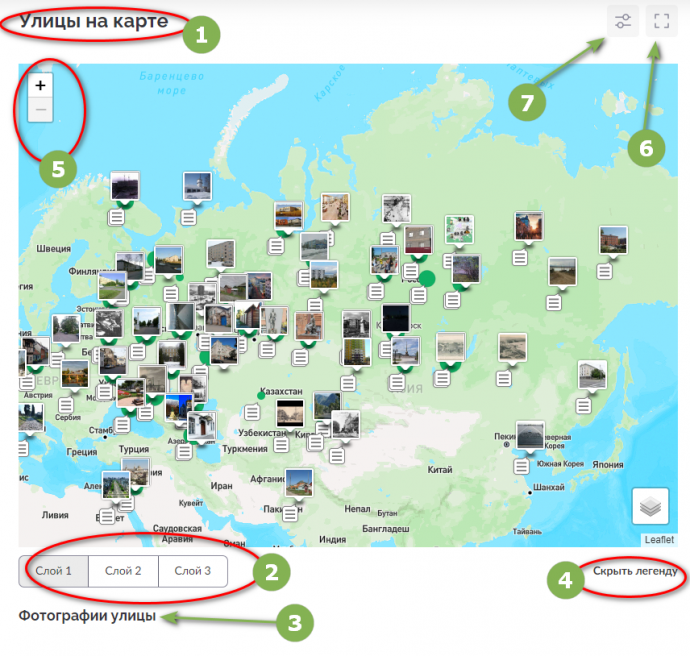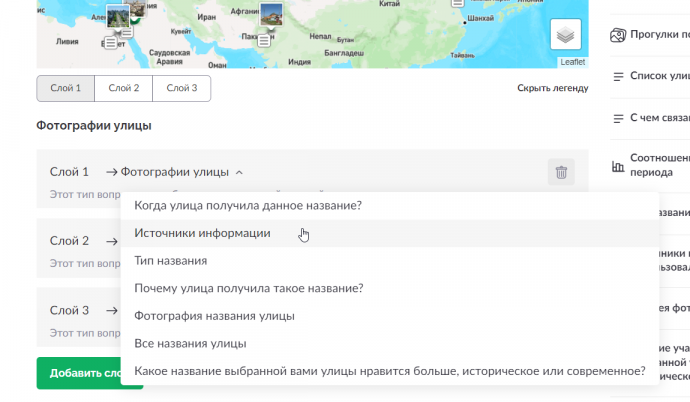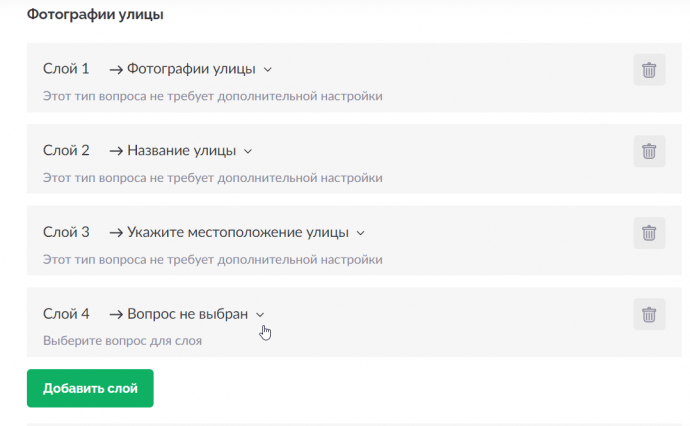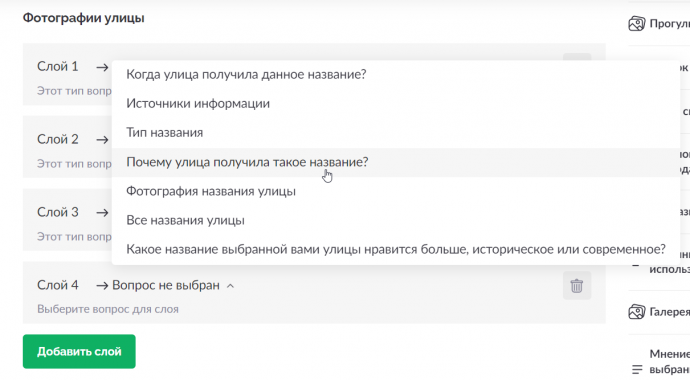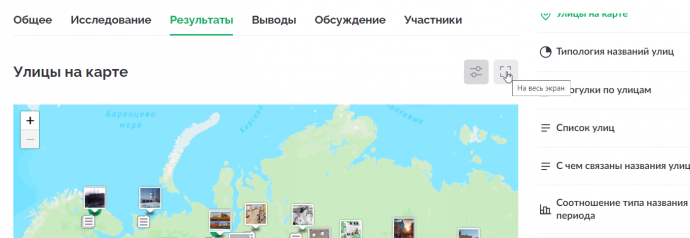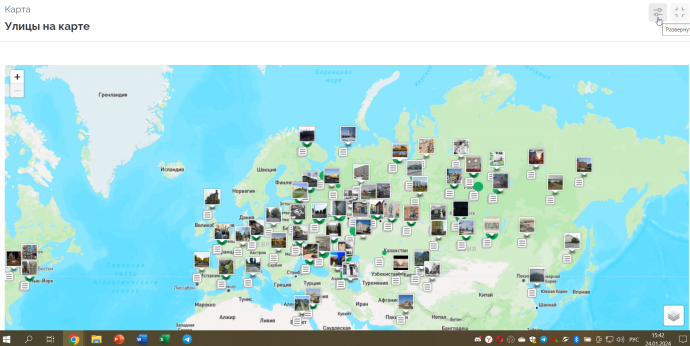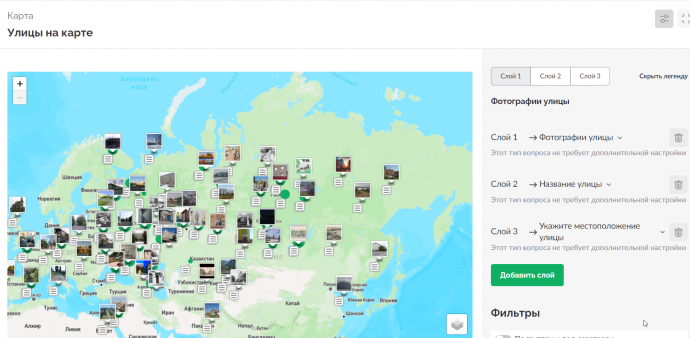Виджет «Карта» позволяет отображать данные проектного задания на территории, с которой они связаны. Это могут быть не только фотографии, но и другие виды данных: числовые значения, варианты ответов, текстовые комментарии, даты, аудиофайлы и многое другое.
Особенность этого виджета — возможность создавать разные слои, которые отображают определённые типы данных.
Что важно знать при работе с картой:
1 — У каждого виджета есть название, которое помогает быстро понять, какие данные на нём отображаются.
2 — На карте может быть несколько слоёв с разными типами данных. При этом авторы проектного задания стараются не перегружать карту, выводя на неё только самые важные сведения.
3 — Каждый слой обязательно подписан, чтобы пользователю было понятно, что именно отображается.
4 — Легенду (перечень и названия слоёв) можно при необходимости скрыть, чтобы не мешала просмотру карты.
5 — Масштаб карты можно изменять при помощи кнопок увеличения/уменьшения или колесика мыши.
6 — Карту можно развернуть в полноэкранный режим, чтобы удобнее рассматривать детали.
7 — Для карты, как и для других виджетов, доступны настройки фильтрации. Вы можете выбрать только те данные, которые хотите увидеть — например, данные из своего региона или ответы определённой возрастной группы.